И така, вие сте инсталирали WordPress на вашия уебсайт, заредили сте един от най-добрите бизнес теми на WordPress и ти предстои започвате да блогвате? Кои обаче са основните стъпки, които трябва да предприемете, за да настроите сайта си правилно и да го изпъкнете веднага след стартирането?
Има няколко основни стъпки, които трябва да предприемете веднага след като завършите Инсталиране на WordPress. В тази публикация в блога ще ги разгледаме подробно, като по този начин гарантираме, че вашият сайт ще бъде зашеметяващ в началото.
18 най-важни неща, които трябва да направите след инсталиране на WordPress 2024
Промяна на заглавието на сайта
Едно от първите неща, които трябва да направите веднага след като завършите инсталацията на WordPress, е да промените заглавието на вашия сайт. За да направите това, отворете таблото си за управление на WordPress и навигирайте Настройки > Общи. Там ще намерите поле за заглавие на сайта. Въведете този, който ви трябва. Също така, в същото меню можете да промените мотото и настройките на часовата зона.
Погрижете се за SEO
За да направите вашия WordPress проект лесен за намиране в търсачките, ще трябва да се погрижите за неговата оптимизация за търсачки. С правилно коригираните настройки, това ще привлече повече трафик към вашия сайт от Google и други популярни търсачки, използвани в целия свят.
WordPress обикновено се счита за един от най-популярната CMS в мрежата. Той ви предоставя куп опции, които могат да ви помогнат да направите сайта си още по-откриваем. Освен това има много полезни SEO pluginв общността на WordPress.
Yoast SEO е едно от най-популярните разширения на WordPress, които предоставят разширени настройки за оптимизиране на съдържанието на вашия сайт. Всъщност не е нужно да сте SEO експерт, за да започнете да го използвате. Веднъж инсталиран на вашия сайт, plugin добавя използваемо SEO поле към вашите страници и публикации в блогове, като по този начин ви предоставя съвети и инструкции как да подобрите ефективността на вашия сайт.
Имайте предвид статистическите данни за ефективността на вашия сайт
Един от най-добрите начини да следите текущото състояние на нещата на вашия WordPress сайт е да инсталирате Google Analytics. С негова помощ ще знаете колко хора посещават вашия сайт, кои страници харесват най-много, какви действия предприемат на вашия сайт, както и какви неща трябва да бъдат подобрени за по-добро представяне на вашия уеб проект.
Използвайте Кеширане Plugins
Скоростта, с която се зареждат вашите уеб страници, играе важна роля по отношение на SEO и използваемостта. В съвременния забързан свят потребителят няма да чака повече от 3 секунди, докато се заредят данните на вашия сайт. За да сте сигурни, че вашият уебсайт е бърз и работи добре дори при голям трафик, трябва да инсталирате кеширане pluginе на него. Съответната функционалност позволява на вашия сайт бързо да показва кеширани копия на вашите страници на вашите посетители, вместо да ги генерира в движение. По този начин вашият сайт ще има намалени натоварвания на сървъра и по-високи скорости на зареждане на страниците.
В общността на WordPress можете да намерите богат избор от безплатни и платени за кеширане pluginкоито отговарят на различни цели и отговарят на редица бизнес очаквания. Някои от най-популярните кеширания в WordPress pluginса:
Архивирайте вашите данни
Вашите данни са най-ценното нещо, предоставено на вашия сайт. За да предотвратите неочаквана загуба на данни, уверете се, че създавате редовни резервни копия на данни, които могат да възстановят вашия сайт, в случай че съдържанието ви изчезне. Някои хостинг компании на WordPress включват архивиране на данни като част от своите абонаментни услуги. Въпреки това, ние няма да ви препоръчаме да разчитате само на тях.
За да се гарантира, че данните на вашия сайт се архивират редовно, има няколко резервни копия на WordPress plugins, които могат да ви помогнат да направите автоматично архивиране. UpdraftPlus е един от най-популярните WordPress резервни копия pluginкоито съхраняват вашите резервни копия сигурно в такива отдалечени услуги като Dropbox, Google Drive, Amazon S3 и други.
Имайте предвид сигурността на WordPress
WordPress е известен като един от най-сигурните CMS от кутията. Въпреки това, за да сте сигурни, че ще бъде направено невъзможно хакерите да атакуват вашите данни, уверете се, че сте добавили и надеждна защита на WordPress към вашия сайт.
Препоръчваме ви да използвате Sucuri – водещата защитна стена plugin в общността на WordPress. С негова помощ вашият уебсайт може да блокира всякакъв вид подозрителен трафик, достигащ до вашия уеб ресурс, като по този начин запазва вашите данни в безопасност и сигурност.
В допълнение към използването на защитен WordPress plugin на вашия сайт, уверете се, че използвате силни пароли и инсталирайте редовно актуализации на WordPress.
Настройте коментари на WordPress
Коментарите са най-добрият начин да изградите общност около вашия бизнес. За да активирате коментарите на вашия сайт, отидете на Настройки > Дискусия и изберете „Активиране“.
Избягвайте спам коментари
Как да предотвратите появата на спам данни на вашия сайт? Може да е доста проблематично да филтрирате целия спам ръчно. Ето защо трябва да срещнете начините за автоматизиране на този процес.
Спам коментарите (когато са публикувани на вашия сайт) могат да повлияят на класирането на вашия сайт в търсачките и на цялостната репутация на вашия сайт. Едно от действията, които можете да предприемете, за да държите спама далеч от вашия сайт, е да активирате модерирането на коментари в WordPress. По този начин ще бъдете помолени да одобрите всеки коментар, преди да се появи на вашия сайт. Въпреки това, веднага щом вашият сайт стане по-голям и броят на активните посетители на сайта се увеличи, ще ви отнеме твърде много време, за да модерирате всички коментари на вашия сайт.
За да ускорите процеса, добавете Akismet plugin към вашия сайт. Това е едно от най-популярните разширения против нежелана поща в общността на WordPress.
Интегрирайте вашия сайт с проста форма за контакт
Всички сайтове, които са интегрирани с формуляри за контакт, изглеждат по-надеждни и надеждни за уеб аудиторията. Зададено е като настройки по подразбиране, че WordPress е интегриран с формуляр за контакт. Все пак е вероятно да търсите начини да внесете уникален външен вид и усещане в съответната функционалност на вашия сайт. Това е когато WPForms влизат в игра. Това е една от водещите форми за контакт на WordPress pluginкоито ви позволяват да създавате уникални персонализирани формуляри за вашия уебсайт абсолютно безпроблемно.
Персонализирайте сайта си с Favicon
Favicon е икона на сайт, която се появява точно до заглавието на вашия уебсайт в прозореца на браузъра. С негова помощ хората могат да идентифицират вашия сайт от редица други раздели, които са отворили в браузъра си. С помощта на фавикона можете да увеличите разпознаваемостта на вашата марка сред верните си фенове.
За да добавите фавикона към вашия сайт, създайте изображение с размери 512 x 512 пиксела в PNG, JPEG, GIF формат. След това отидете до Външен вид > Персонализиране и докоснете Идентичност на сайта. За да качите вашата фавикона, щракнете върху Избор на файл в секцията Икона на сайта.
Управлявайте вашата тема на WordPress
За да позволите на вашия сайт да изглежда и да се чувства точно по начина, от който се нуждаете, започнете с персонализирането на вашата WordPress тема. По правило повечето от предварително изработените бизнес теми на WordPress се доставят с множество разширени опции за персонализиране и предварително изработени оформления, които можете да използвате готови.
Например, Proman WordPress тема е базирано на Elementor уеб решениеБазирано на Elementor уеб решение който ви позволява да прилагате всякакви промени посредством проста и интуитивна функция за плъзгане и пускане. Това е уеб решение с първокласно качество, което ви предоставя куп персонализирани вътрешни страници, решения за навигация и опции за оформление на теми, които може да се чувствате свободни да използвате на вашия сайт.
Бързи връзки:
- Най-добрите теми на WordPress за нетехници 2024 [Не се изисква кодиране]
- Themify Ultra Review 2024: Най-добрата и първокласна WordPress тема
- 30+ WordPress теми с 50% отстъпки в Черен петък/Кибернет април 2024 г.
- Теми и шаблони TemplateMonster Купон за отстъпка 15% април 2024 г.
Отървете се от неизползваните теми
Обичайна практика за уеб администраторите на WordPress е да инсталират и тестват няколко теми на WordPress, преди да измислят най-доброто предварително направено решение, което напълно отговаря на техните очаквания. Веднага след като изборът бъде направен, премахнете всички неизползвани теми от вашия сайт. Просто отидете на Външен вид > Теми и изтрийте теми, които вече не ви трябват на вашия сайт.
Премахнете цялото съдържание по подразбиране от вашия сайт
WordPress се доставя с някои части от данни по подразбиране, които се използват като резервни елементи. Звучи като „Здравей свят“ или нещо подобно. За да го премахнете от вашата уеб страница, отидете на Публикации > Всички публикации > заведете мишката си до публикацията Hello World и я преместете в кошчето. Същото действие трябва да се приложи към текстовете, предоставени на вашите примерни страници и коментари.
Настройте началната страница
Това е зададено като настройки по подразбиране, че всички публикации, които споделяте на вашия сайт, стават видими на началната страница. Ако искате да осигурите професионално и ангажиращо онлайн присъствие за вашия бизнес проект, тогава можете да използвате статична първа страница като начална страница. С негова помощ можете да създавате персонализирани оформления и да доставяте само съществени части от данни на главната страница на вашия сайт. Това може да стане чрез страницата Настройки > Четене и избора на подходяща първа страница за вашия блог.
Посочете категорията по подразбиране
Всички публикации, които споделяте във вашия WordPress блог или сайт, трябва да бъдат публикувани под някои категории и тагове. По подразбиране всички публикации, които създавате на вашия WordPress сайт, са некатегоризирани. За да промените това, отидете на страницата Публикации > Категории, за да създадете нова категория по подразбиране за вашето съдържание.
След това отидете на Настройки> Страница за писане, където можете да видите опцията за категория по подразбиране. Изберете новосъздадената категория тук.
След като приключите, отидете Публикации> Категории за да изтриете опцията Uncategorized.
Променете имейл адреса на WP
Най-вероятно ще използвате вашия собствен имейл адрес по време на инсталацията на WordPress. Същият този имейл ще бъде използван във вашия първи потребителски профил и имейл адреса на вашия уебсайт. За да промените това, отидете на Настройки > Общи, за да въведете нов имейл адрес, който искате да се използва за вашия уебсайт.
Пълен потребителски профил на WP
За да добавите персонализиран абонамент под публикациите в блога си, трябва да попълните потребителския си профил в WordPress. Отидете на Потребители > Вашият профил, за да замените текста по подразбиране с пълното си име или псевдоним. Можете също да предоставите връзки към вашите профили в социалните медии тук, като по този начин уведомите читателите си по-добре да ви опознаят.
Бързи връзки:
- Как да създадете сайт за членство с WordPress: Лесно ръководство стъпка по стъпка
- Кодове на купони на WordPress.com 2024: Изключително 50% отстъпка [Проверено]
- Топ 7 най-добри WordPress конструктор на страници с плъзгане и пускане {Актуализирано 2024}
- Окончателното ръководство за създаване на онлайн курсове с помощта на WordPress Plugins
- 70+ статистики за WordPress (използване, растеж, Plugins, теми, разходи, версии,….)
Използвайте Gravatar
Gravatar е най-популярната услуга за хостинг на профилни изображения сред потребителите на WordPress. WP използва Gravatar за показване на потребителски снимки в коментари и биос. Просто се регистрирайте на сайта, като използвате имейл адреса си и качете снимката си в акаунта си. Това е. Сега можете да използвате този имейл, за да оставяте коментари и да публикувате статии в сайтове на WordPress.
За вас: 18 най-важни неща, които трябва да направите след инсталиране на WordPress 2024
Това е почти всичко. Надяваме се, че сте намерили тези съвети за полезни. Сега сте готови да коригирате и персонализирате новия си WordPress сайт като професионалист!


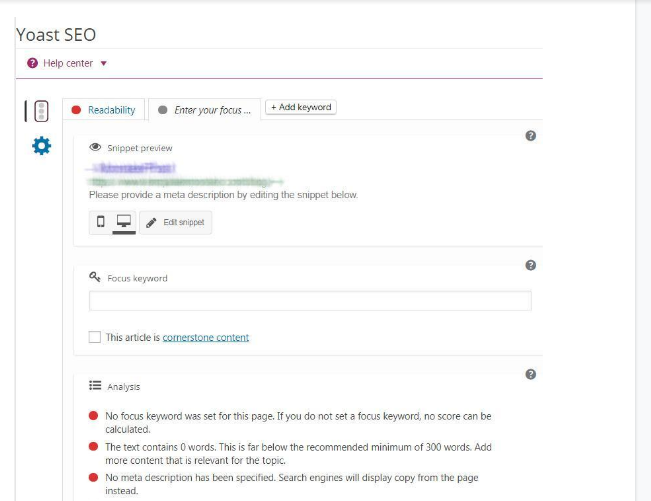
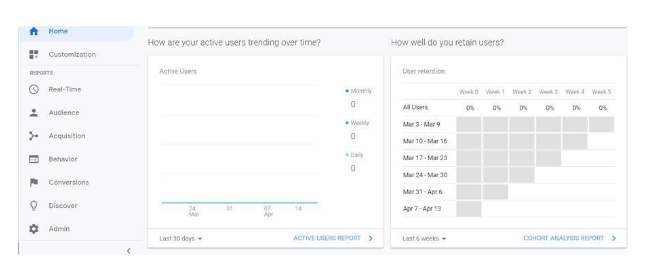
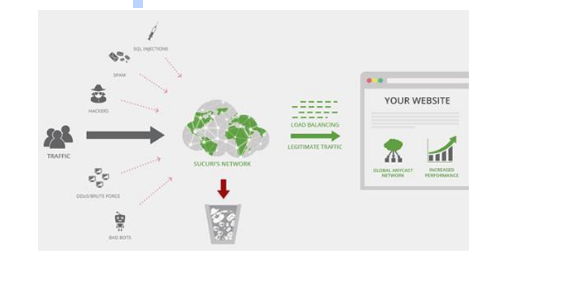
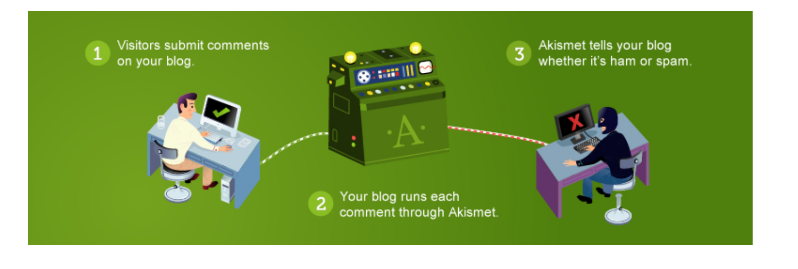
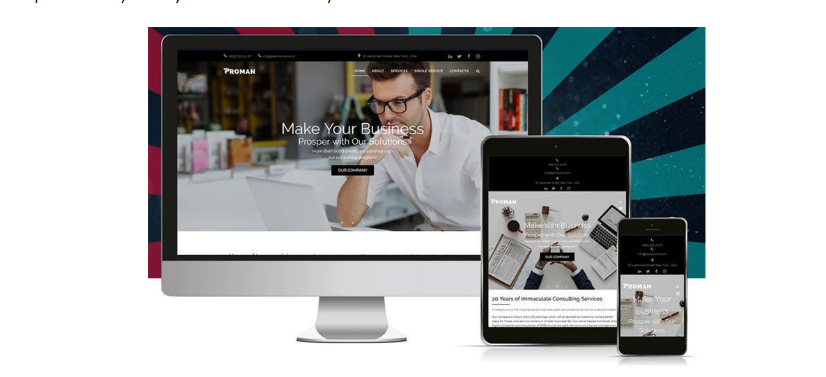



Благодаря ви за споделянето Shubham. Тази публикация е наистина полезна за начинаещи като мен. Можете ли да предложите да бъде добра тема за блог за пътуване.